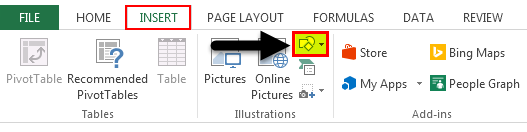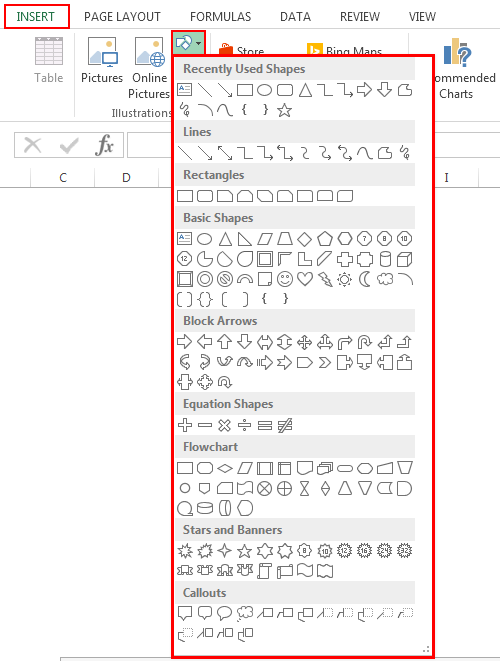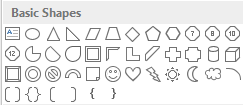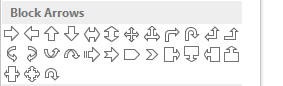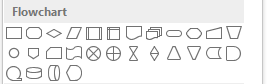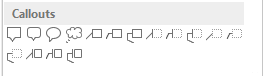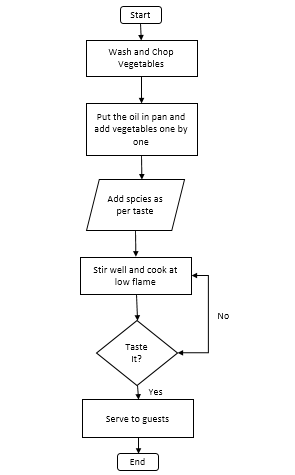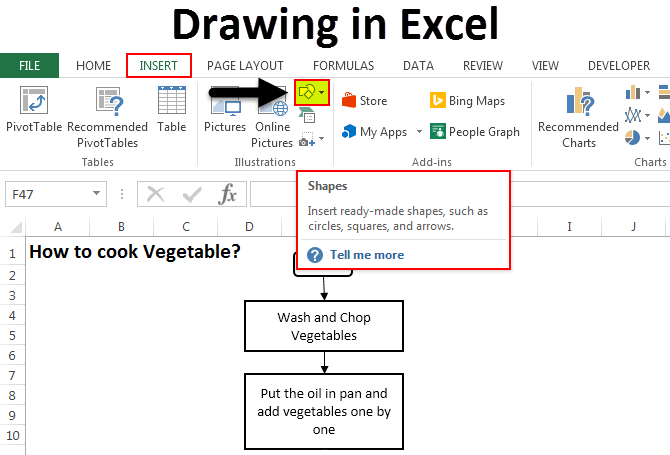
एक्सेल में ड्राइंग (सामग्री की तालिका)
- एक्सेल में ड्राइंग
- एक्सेल में ड्राइंग के उदाहरण
- एक्सेल ड्राइंग के पेशेवरों
- एक्सेल ड्राइंग के विपक्ष
एक्सेल में ड्राइंग
एक्सेल में ड्राइंग पेंट या एमएस वर्ड में ड्राइंग के रूप में सरल है। एक्सेल में माइक्रोसॉफ्ट द्वारा दिए गए ड्राइंग टूल बहुत उपयोगी हैं। यह आपके डेटा में व्यावसायिकता का एक स्पर्श देता है। एक्सेल ड्रॉइंग टूल्स को इन्सर्ट मेनू से एक्सेस किया जा सकता है, जिसमें एक आकृतियाँ हैं। आइकन के साथ आकार में कई आकृतियाँ और रेखाएँ, रेखाएँ, मूल आकार, ब्लॉक तीर, समीकरण आकार, फ़्लोचार्ट, स्टार और बैनर, कॉलआउट होते हैं। हर आकार की श्रेणी का अपना उपयोग और उद्देश्य होता है।
एक्सेल में ड्राइंग के उदाहरण
एक्सेल में ड्राइंग – उदाहरण #1
हम उनके उपयोग और अनुप्रयोग के साथ सभी प्रकार के आकार देखेंगे। ड्राइंग का चयन करने के लिए, सम्मिलित करें मेनू पर जाएं और नीचे दिए गए स्क्रीनशॉट में दिखाए गए अनुसार आकृति विकल्प (हाइलाइट किए गए) का चयन करें।
एक बार जब आप आकार पर क्लिक करते हैं (जैसा कि ऊपर दिखाया गया है), तो आपको सभी उपलब्ध आकृतियों और आंकड़ों के साथ एक ड्रॉप डाउन सूची मिलेगी।
जैसा कि हम देख सकते हैं कि जिन प्रकार के आकृतियों का उल्लेख किया गया है वे ऊपर दिए गए स्क्रीनशॉट हैं। अब, एक समय में एक श्रेणी लेते हैं। मेनू से किसी भी आकृति को खींचने के लिए, उस पर क्लिक करके आकृति का चयन करें और इसे एक्सेल में कहीं पर भी आकर्षित करें। एक बार तैयार होने के बाद, आप अपनी आवश्यकता के अनुसार इसके उन्मुखीकरण और आकार को बदल सकते हैं।
- रेखाएँ – आकृतियों की बहुत पहली परिभाषित श्रेणियां रेखाएँ हैं। इसमें अलग-अलग रूपों में लाइन, एरो और एरो के साथ लाइन, एल्बो कनेक्टर, कर्वी लाइन्स हैं। एक सेल या गंतव्य को दूसरे के साथ जोड़ने के लिए लाइनों का उपयोग किया जाता है।
- आयतें – आयतें जैसा कि हम जानते हैं, यह एक ऐसी आकृति है, जिसमें एक दूसरे के बराबर विपरीत भुजाएँ होती हैं। रेक्टैंगल्स का उपयोग मुख्य रूप से एक प्रक्रिया दिखाने के लिए किया जाता है जहां कुछ हो रहा है।
- बेसिक शेप्स – बेसिक शेप्स में अलग तरह के 2 डी और 3 डी शेप होते हैं।
पहला आकार टेक्स्ट बॉक्स है, जिसका उपयोग किसी भी पाठ या सुर्खियों में प्रवेश करने के लिए किया जाता है। जिसका अनुसरण सर्कल, त्रिकोण और कई हथियारों / पक्षों के साथ किया जाता है, जिसका उपयोग मुख्य रूप से निर्णय लेने के लिए किया जा सकता है। क्यूब्स, सिलिंडरों द्वारा पीछा किया जाता है जो डेटा भंडारण दिखाने के लिए उपयोग किया जाता है।
- ब्लॉक एरो – किसी भी प्रक्रिया को दिशा देने के लिए ब्लॉक एरो का उपयोग किया जाता है। यह एक तरह से या बहु-मार्ग हो सकता है। ब्लॉक तीर का उपयोग पाठ में प्रवेश करने के साथ दिशा के लिए किया जा सकता है।
- फ़्लोचार्ट – फ़्लोचार्ट का उपयोग प्रक्रिया मानचित्र या प्रक्रिया प्रवाह बनाने के लिए किया जाता है, जो प्रक्रिया के चरणों को शुरू से अंत तक परिभाषित करता है।
- कॉलआउट – कॉलआउट का उपयोग महत्वपूर्ण नोट्स, टिप्पणियों या टिप्पणियों का उल्लेख करने के लिए किया जाता है। यह मूल्य या टिप्पणियों को कॉल करता है जो किसी भी संदर्भ प्रक्रिया चरण के लिए महत्वपूर्ण हैं।
एक्सेल में ड्राइंग – उदाहरण # 2
इस उदाहरण में, हम कुछ आकृतियों का उपयोग करके एक फ्लो चार्ट बनाएंगे। हम खाना पकाने के एक उदाहरण पर विचार करेंगे, जहां हम उन आकारों को लागू करेंगे जो हमने उपरोक्त उदाहरण में सीखे थे।
ऊपर दिखाए गए प्रोसेस फ्लो चार्ट कुकिंग वेजिटेबल का प्रोसेस फ्लो है। नीचे दिए गए आकार की शर्तें और उपयोग हैं;
- प्रक्रिया प्रारंभ और समाप्ति बॉक्स कॉल टर्मिनेटर, जिसका उपयोग प्रक्रिया को समाप्त या समाप्त करने के लिए किया जाता है।
- आयत का उपयोग प्रक्रिया का प्रतिनिधित्व करने के लिए किया जाता है, हमारे फ्लो चार्ट में, सब्जियों को धोने और काटने और उन्हें पैन पर डालने की प्रक्रिया है।
- समांतर चतुर्भुज का उपयोग डेटा प्रवाह का प्रतिनिधित्व करने के लिए किया जाता है। यहां हमारे फ्लो चार्ट में, हम डेटा के प्रवाह के रूप में मसाले जोड़ रहे हैं।
- डायमंड शेप बॉक्स का उपयोग निर्णय का प्रतिनिधित्व करने के लिए किया जाता है। आउट फ्लो चार्ट में, पकी हुई सब्जी को चखना उत्तर YES और NO के साथ निर्णय दिखाता है, जो दर्शाता है कि सब्जी पकाई गई है या नहीं।
- तीर को कनेक्टर के रूप में उपयोग किया जाता है, जो एक प्रक्रिया को दूसरे चरण से जोड़ता है।
एक्सेल ड्राइंग के पेशेवरों
- एक्सेल ड्राइंग सभी तरह से डेटा को पेशेवर बनाता है, भले ही मूल आकार का उपयोग किया जाए।
- एमएस वर्ड के बजाय एक्सेल में शेप्स का उपयोग करना बहुत उपयोगकर्ता के अनुकूल है। तो यह केवल एमएस एक्सेल में ड्राइंग के लिए आकृतियों का उपयोग करने की सिफारिश की जाती है।
- आकृतियों को आपस में जोड़ना भी आसान है।
एक्सेल ड्राइंग के विपक्ष
- हालाँकि यह डेटा या प्रस्तुति को अच्छा दिखाने के लिए बहुत उपयोगी है, लेकिन आकृतियों के उपयोग से एक्सेल में बहुत समय लगता है। यदि माइक्रोसॉफ्ट Visio में उपयोग किया जाता है, जो माइक्रोसॉफ्ट द्वारा प्रदान किया गया एक अलग उपकरण है, विशेष रूप से अधिक परिभाषित आकृतियों वाले चार्ट बनाने के लिए उपयोग किया जाता है।
याद रखने वाली बातें
- हमेशा आकृतियों को करीब से जोड़कर एक दूसरे के साथ कनेक्ट करें ताकि कनेक्टिंग पॉइंट सक्रिय हो जाएं।
- एक बार शाप्स के उपयोग के साथ, सभी आकृतियों को एक साथ समूहित करें ताकि जब भी आप वर्कशीट बदलें या इसे दूसरी शीट में पेस्ट करें और यह फैल न जाए।
आप इस ड्राइंग एक्सेल टेम्पलेट को यहाँ डाउनलोड कर सकते हैं – ड्राइंग एक्सेल टेम्प्लेट
अनुशंसित लेख
यह एक्सेल में ड्राइंग के लिए एक मार्गदर्शक रहा है। यहां हम एक्सेल में ड्राइंग टूल पर चर्चा करते हैं और व्यावहारिक उदाहरण और डाउनलोड करने योग्य एक्सेल टेम्पलेट के साथ ड्राइंग टूल का उपयोग कैसे करें। आप हमारे अन्य सुझाए गए लेखों के माध्यम से भी जा सकते हैं –